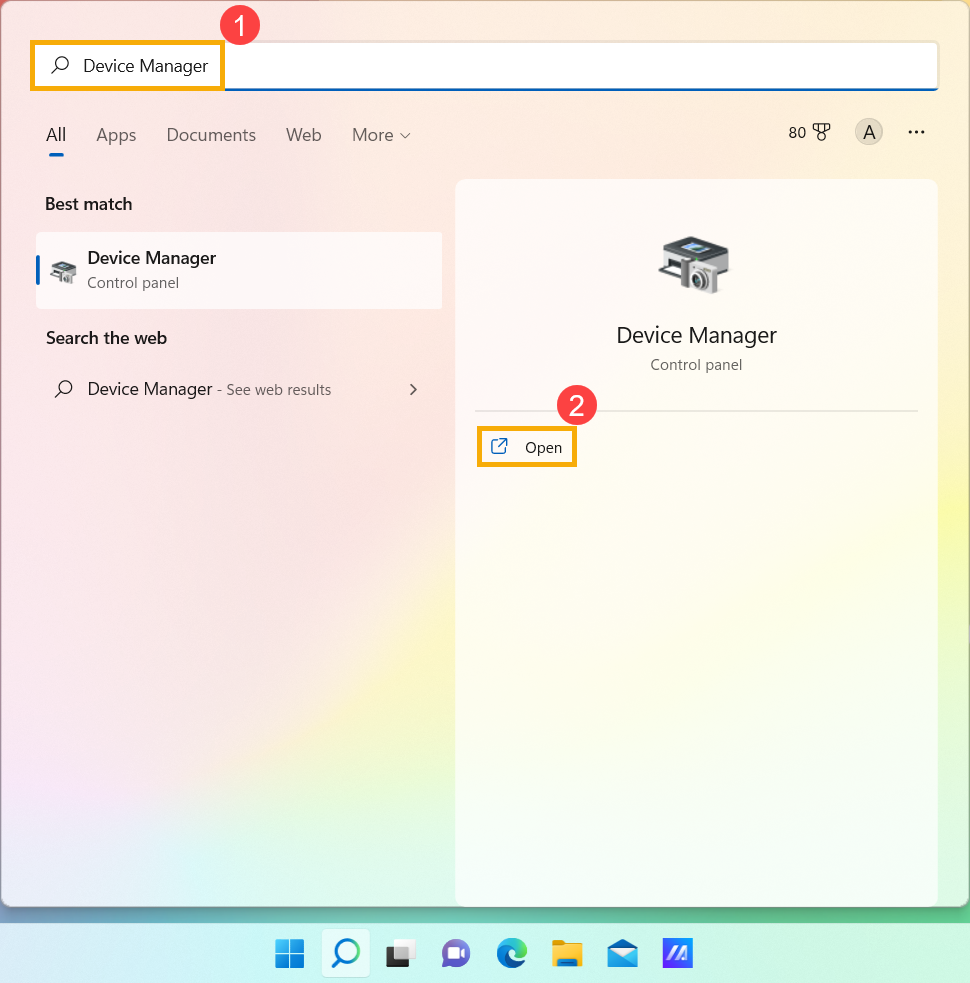Windows 10 et 11 : Problème de batterie sur PC portable
Si votre ordinateur portable HP, Lenovo, ASUS, ou Dell ne se charge pas correctement, même lorsqu’il est connecté au secteur, plusieurs causes peuvent expliquer ce dysfonctionnement. Parmi les problèmes courants figurent un chargeur ou un port de charge défectueux, une batterie complètement déchargée, des pilotes ou des microprogrammes obsolètes, des paramètres de gestion de l’alimentation inappropriés, une surchauffe, ou des dommages physiques.
Pour résoudre ce problème de non-chargement de la batterie, il est crucial d’examiner ces éléments de manière approfondie. Si vous ne parvenez pas à identifier la cause ou à résoudre le problème par vous-même, il est recommandé de faire appel à un service de dépannage informatique professionnel. Suivez les étapes de ce guide pour essayer de régler le problème, et si le problème persiste, le dépannage informatique pourra vous fournir l’assistance nécessaire pour remettre votre ordinateur en état de marche.
Impossible de charger la batterie
Vérification du câble
Lorsque vous connectez le câble d’alimentation à votre ordinateur portable, il est crucial que la connexion soit robuste. Si de la poussière ou des débris s’accumulent à l’intérieur de la prise, cela peut compromettre la qualité de la connexion. Essayez de nettoyer délicatement la prise à l’aide d’un cure-dent avant de la rebrancher.
Dans des situations plus graves, il se peut que la prise d’alimentation soit instable, lâche ou présente des signes de faiblesse lorsqu’elle devrait rester ferme. Cela pourrait indiquer une défaillance de la prise à l’intérieur du châssis, nécessitant une intervention professionnelle. Si vous constatez que le problème persiste, il est recommandé de faire appel à un atelier de réparation pour évaluer et résoudre le problème au niveau de la prise d’alimentation de votre ordinateur portable.
Essayer une autre prise électrique
Si vous avez recours à une multiprise, débranchez-la et connectez directement le chargeur de votre ordinateur portable à une prise murale. Afin d’éliminer tout doute concernant la prise actuelle, envisagez de brancher le chargeur sur une autre prise. Si votre ordinateur portable se recharge correctement en utilisant cette autre prise, il est probable que le problème réside au niveau de la prise d’origine.
Ce processus permet de déterminer si l’anomalie de charge est due à un éventuel dysfonctionnement de la prise murale utilisée initialement. En isolant le problème à la source d’alimentation, vous pouvez cibler plus précisément la cause de la défaillance de charge de votre ordinateur portable et prendre les mesures nécessaires pour y remédier.
Test de la batterie du PC portable
Il est important de noter que, avec le temps, la batterie de votre ordinateur portable peut subir une usure naturelle ou présenter des faiblesses inhérentes. Cette situation peut entraîner un dysfonctionnement de la batterie, parfois jusqu’à l’incapacité totale de se recharger.
Afin de diagnostiquer les problèmes liés à la batterie, il est recommandé d’utiliser des logiciels spécifiques dédiés au dépannage informatique. Ces outils permettent de vérifier l’état de santé de la batterie, identifiant ainsi d’éventuelles défaillances, une capacité réduite ou d’autres problèmes susceptibles d’entraver son bon fonctionnement.
En incorporant des solutions de dépannage informatique, vous serez en mesure d’évaluer avec précision l’état de votre batterie, facilitant ainsi la prise de mesures appropriées pour maintenir ou restaurer son efficacité.
Réinitialiser les pilotes
Pour réinstaller les pilotes de la batterie ou de l’adaptateur secteur, suivez ces étapes à l’aide du Gestionnaire de périphériques :
Dans la barre de recherche de Windows, saisissez et recherchez « Gestionnaire de périphériques », puis cliquez sur « Ouvrir ».
Repérez la catégorie « Batteries » dans le Gestionnaire de périphériques. Cliquez sur la flèche à côté de cette catégorie pour afficher les périphériques sous-jacents.
Faites un clic droit sur « Microsoft ACPI-Compliant Control Method Battery » et sélectionnez « Désinstaller l’appareil ». Confirmez l’action en sélectionnant « Désinstaller ».
Dans la catégorie « Batteries », répétez le processus en faisant un clic droit sur « Adaptateur secteur Microsoft » et en choisissant « Désinstaller l’appareil ». Confirmez également en sélectionnant « Désinstaller ».
Une fois que vous avez désinstallé « Microsoft ACPI-Compliant Control Method Battery » et « Microsoft AC Adapter », redémarrez votre ordinateur. Les pilotes seront automatiquement réinstallés lors du redémarrage.
Après le redémarrage, vérifiez à nouveau si le problème persiste.
Ces étapes visent à résoudre les problèmes potentiels liés aux pilotes de la batterie et de l’adaptateur secteur en les réinstallant. En suivant ces directives, vous pouvez contribuer à restaurer la fonctionnalité normale de ces composants.
Une batterie qui faiblit ? Ne laissez pas le problème s’aggraver
Une batterie qui flanche peut être le signe d’un composant en fin de vie, mais aussi, et souvent, d’un problème logiciel ou d’un pilote défaillant. Avant d’investir dans une nouvelle batterie, un diagnostic professionnel s’impose. Com&Dev Solutions Informatiques identifie avec certitude la source du problème. Nous proposons un diagnostic complet de la santé de votre batterie à Nyon et un dépannage de tous les problèmes de charge et d’autonomie à Morges.
Ne remplacez pas votre batterie au hasard. Un diagnostic précis peut vous faire économiser du temps et de l’argent.